Créer une première campagne d'emailing est une étape importante dans la prise en main des outils de Citipo. Cela signifie que vous avez une base de contacts qualifiée à jour et prête à être activée. Vous allez pouvoir profiter de la puissance des campagnes d'emailing militant.
Cet article explique le fonctionnement du module d'emailing.
1.L'onglet "Campagnes email"
Les campagnes d'emails sont envoyés à partir des projets, dans l'onglet emailing (rubrique Communauté). Vous serez alors redirigé sur cette page :
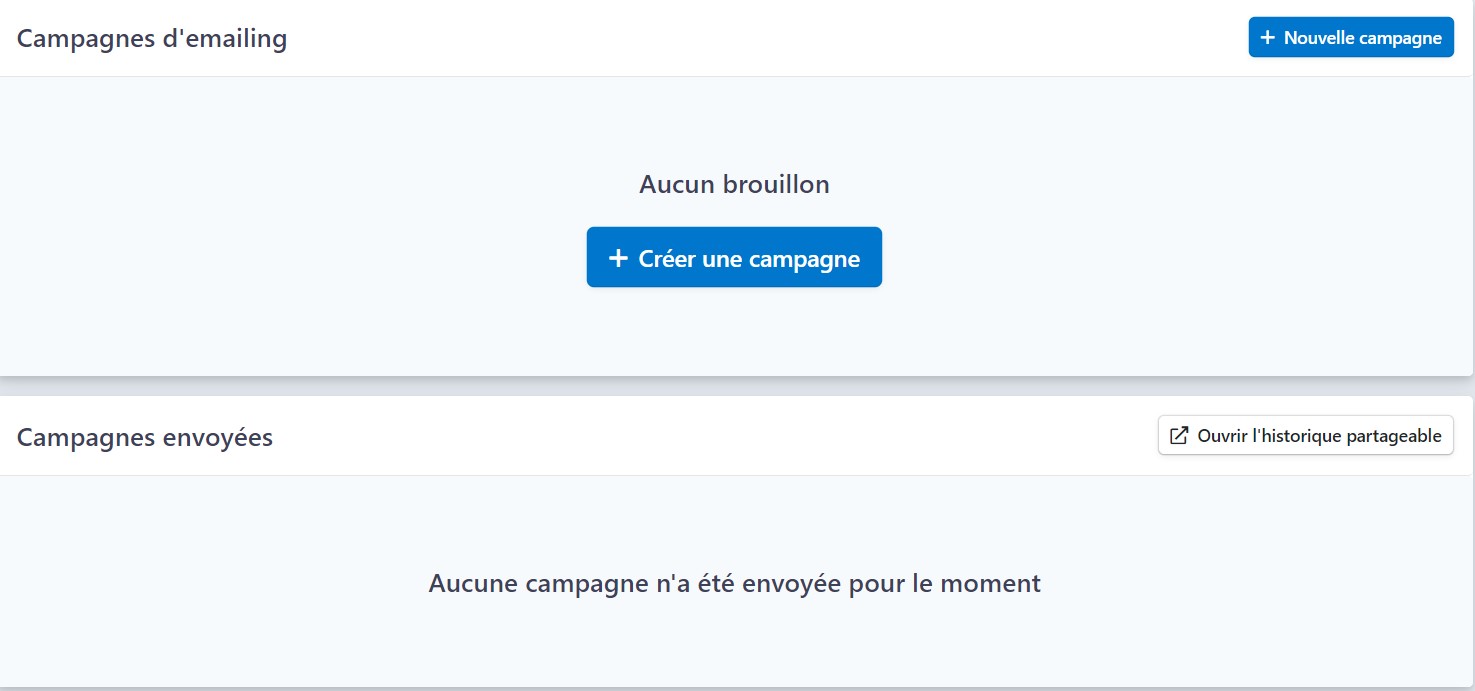
Cliquez sur " + Nouvelle campagne" pour créer votre première campagne d'emailing
2.Les paramètres de la campagne d'emailing
A ce stade, vous devrez remplir les paramètres de la campagne.
- Dans le champ Sujet, indiquez le titre de votre campagne. Ce titre s'affichera dans la boîte email du destinataire
- Le champ Emetteur permet de paramétrer l'émetteur qui sera visible par le destinataire. Il ne s'agit pas d'une adresse réelle mais d'un affichage.
- Le champ Reply-To permet d'indiquer l'adresse réelle vers laquelle seront dirigés les éventuels emails de réponse à la campagne. Cette adresse n'est pas visible par le destinataire. Nous vous conseillons d'indiquer à cet endroit l'adresse de la personne de votre équipe en charge de répondre aux sollicitations.
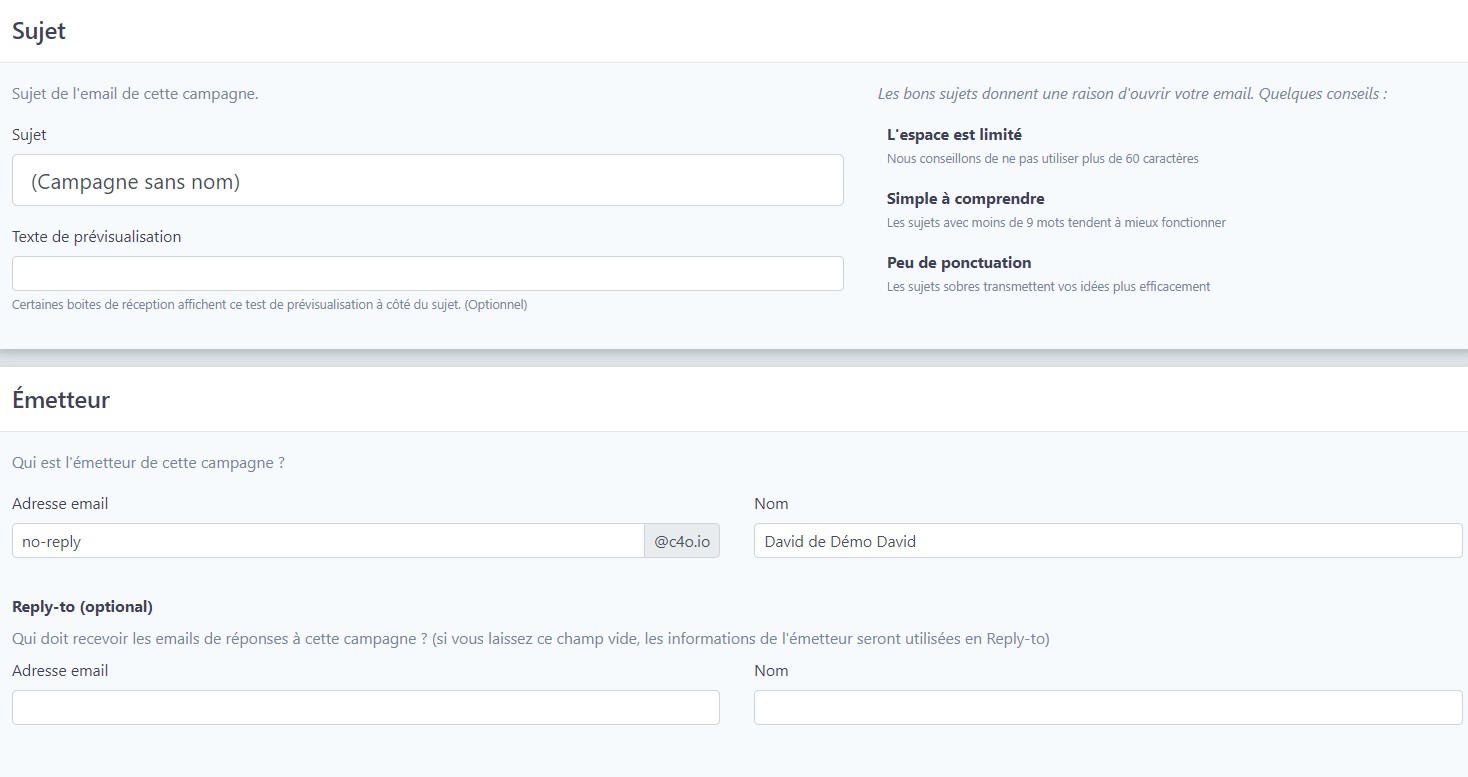
- Le choix des Destinataires s'effectue dans la deuxième partie de la page. C'est ici que vous pouvez choisir les contacts qui recevront votre campagne. Vous avez le choix entre :
- Un envoi général à tous les contacts
- Un envoi par zone spécifique (dans ce cas, vous pouvez indiquer les codes postaux concernés)
- Un envoi par tag (qui correspondent aux tags que vous avez créé)
- Un envoi spécifique ( aux adresses que vous souhaitez)
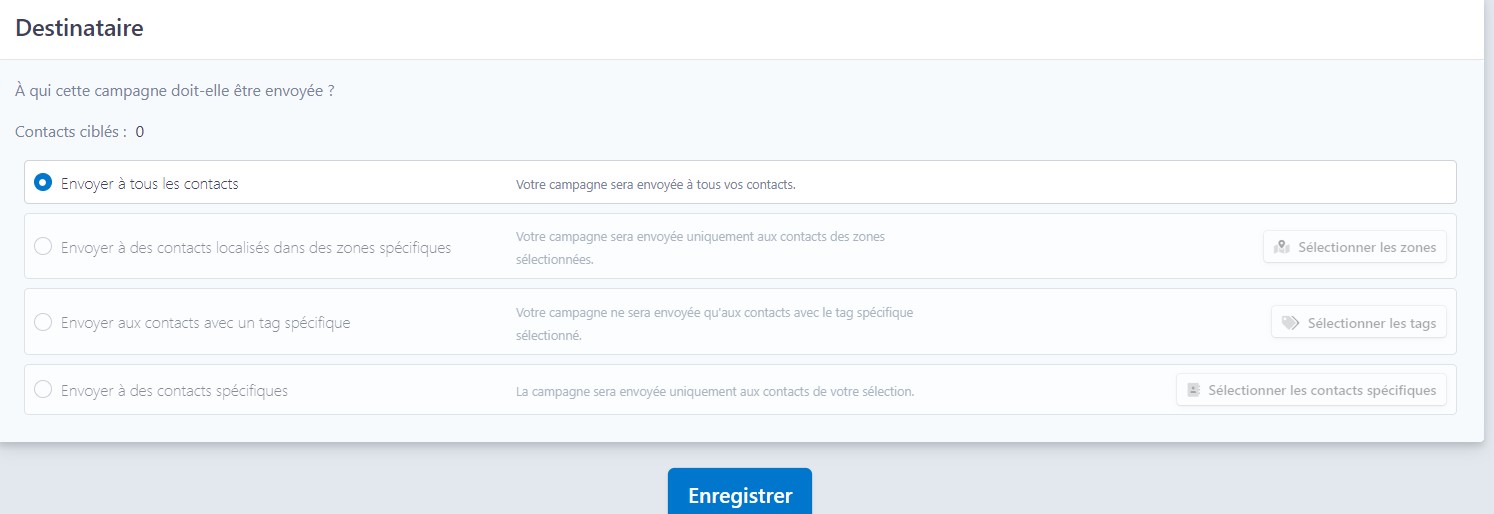
Cliquez sur "Enregistrer" une fois votre campagne paramétrée. Vous serez redirigé dans l'éditeur de contenu.
3. Créer le contenu de la campagne
De la même façon que pour les Actualités ou les Pages, l'éditeur de contenu vous permet de créer le contenu des campagnes d'emailing. Certaines fonctionnalités de l'éditeur de contenu disponibles ailleurs sur la plateforme sont ici limitées volontairement, pour assurer une meilleur délivrabilité des emails.
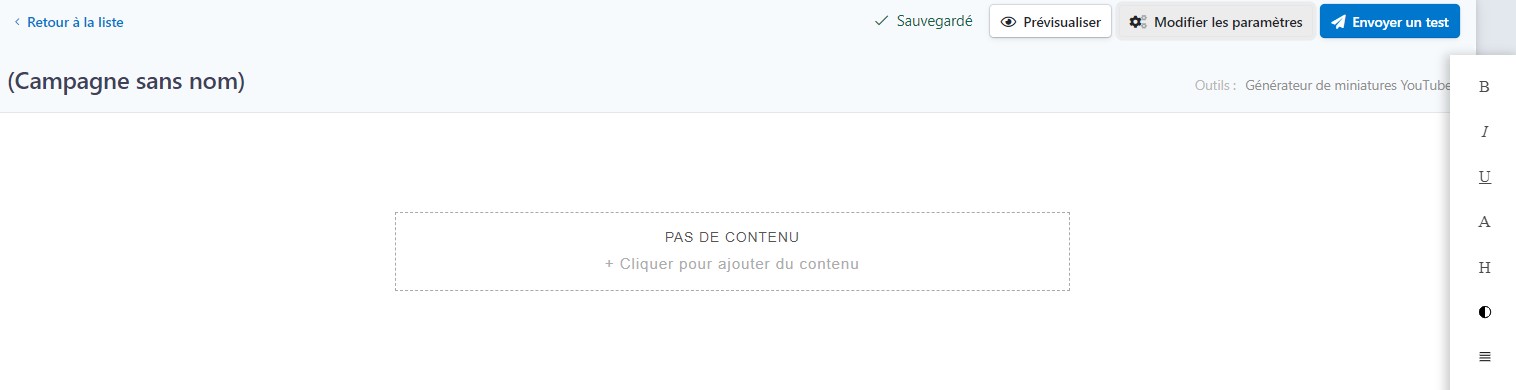
Une fois le contenu créé, vous pouvez procéder aux vérifications :
- Cliquez sur "Envoyer un test" pour envoyer la campagne à votre propre adresse uniquement.
- Utilisez le bouton "Prévisualiser" pour vérifier que le résultat correspond bien à vos attentes.
4. L'envoi !
De retour sur l'onglet Principal, cliquez sur "Envoyer à tous" une fois votre campagne prête à l'envoi. Votre campagne sera envoyée à tous les contacts que vous aurez sélectionné dans la partie destinataire.

Attention, une fois validé, l'envoi d'une campagne est définitif. Veillez bien à faire relire votre campagne par un autre membre de votre équipe. Quatre yeux valent mieux que deux !
Suite à l'envoi, vous pouvez consulter sur cet onglet l'impact de votre campagne en terme d'ouverture et de clics.